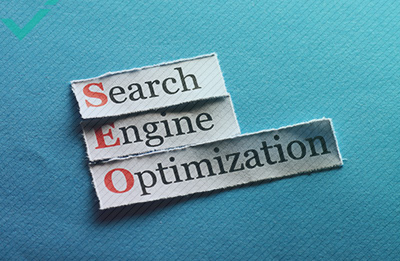DAS POTENZIAL FÜR VERKÄUFE AUF FACEBOOK
Das wahre Potenzial einer Shop-Seite auf Facebook ist darin zu sehen, dass Sie Ihnen die Möglichkeit bietet, Ihr Unternehmen, Ihre Dienstleistung oder Ihre Produkte einer außergewöhnlichen Anzahl von Nutzern zugänglich zu machen. Falls Ihre Website nicht bereits über 2,2 Milliarden regelmäßige Besucher verfügt, stellt die Gründung eines Facebook-Shops sehr wahrscheinlich die unkomplizierteste und rentabelste Zeitinvestitionen dar, die Ihr Unternehmen tätigen kann.
Bevor Sie sich mit der Fülle an Optionen beschäftigen, die Facebook Geschäftsinhabern zur Verfügung stellt, ist es wichtig zu beachten, dass die Funktionalität derzeit begrenzt ist, je nachdem, wo Ihr Unternehmen tätig ist. Interessenten in den USA ermöglicht Facebook vollständige Shops mit der umfassenden Option, Produkte auf der Plattform auszuwählen, anzubieten und Geschäfte abzuschließen. Jeder, der außerhalb der USA tätig ist, kann zwar einen Produktkatalog erstellen, aber um Käufe abwickeln zu können, muss mit der Facebook-Geschäftsseite ein externer Webshop verknüpft sein. Später in diesem Artikel werden wir die wichtigsten Unterschiede ansprechen, einschließlich aller Dinge, auf die Sie achten sollten.
Machen Sie sich keine Sorgen, falls Sie nicht wissen, wo Sie anfangen sollen. Wir haben die Grundprinzipien der Erstellung einer Shop-Seite auf Facebook in sechs einfache Schritte unterteilt. Sie können den gesamten Shop, einschließlich der Anpassung von Produktbeschreibungen und Versanddetails, von Grund auf neu erstellen oder diese Prozesse mit leistungsstarken E-Commerce-Tools optimieren, falls Sie bereits über einen Webshop verfügen.
IHR ONLINEGESCHÄFT MIT FACEBOOK ZU VERLINKEN VERBESSERT DIE ARBEITSABLÄUFE
Shopify, Squarespace und Wix bieten unter anderem die Möglichkeit, Ihren bestehenden Webshop auf Facebook zu übertragen. Sie profitieren von der synchronisierten Bestandsverwaltung, automatisch ausgefüllten Produktbeschreibungen und einer Vielzahl anderer Tools. Wir werden nicht im Detail für jeden Website-Entwickler auf die Funktionsweise dieses Prozesses eingehen, doch so viel kann gesagt werden: Die Erstellung einer Shopping-Seite auf Facebook gestaltet sich wegen zahlreicher Online-Anleitungen unkompliziert, wodurch Sie viel Zeit sparen. Falls sie jedoch bei Facebook neu anfangen oder alles von Grund auf neu einrichten möchten, ist unsere Anleitung in sechs Schritten ideal.
SO ERSTELLEN SIE IN 6 EINFACHEN SCHRITTEN IHRE EIGENE SHOPPING-SEITE
Sie müssen den Shop mit Produkten füllen und alle wichtigen Informationen eingeben, um Ihre neue Seite in Betrieb zu nehmen. Falls Sie dies noch nicht getan haben, besuchen Sie zunächst die Startseite Ihres Unternehmens auf Facebook.

1: EINE SHOP-SEITE ERSTELLEN
Wenn Sie sich als Administrator auf der Facebook-Business-Seite Ihres Unternehmens umschauen, finden sich auf der rechten Seite mehrere Tabs. Der „Shop“-Tab ist nur für Sie sichtbar, jedoch nicht für Ihre Kunden. Ein Klick darauf bringt den Ball ins Rollen. Falls der „Shop“-Tab nicht sichtbar sein sollte, obwohl Sie Administrator sind, verwendet Ihre Facebook-Seite möglicherweise eine andere Vorlage. Gehen Sie zu Einstellungen > Vorlagen und Tabs. Hier haben Sie die Möglichkeit, die aktuelle Vorlage zu „bearbeiten“. Klicken Sie auf die Schaltfläche „Bearbeiten“ und wenden Sie die Einkaufsvorlage an. Auch andere Vorlagen aktivieren den „Shop“-Tab, aber insgesamt bietet die Verkaufsvorlage sowohl für Sie als auch für Ihre Kunden ein angenehmes digitales Erlebnis.
2: UNTERNEHMENSDETAILS EINGEBEN
Facebook führt Sie nun durch zahlreiche automatisierte Popups und erläutert, welche Details zur Veröffentlichung Ihrer Shop-Seite erforderlich sind. Nehmen Sie sich die Zeit, um die von Facebook bereitgestellten Informationen zu lesen, bevor Sie auf „Erste Schritte“ klicken. Eine der ersten Fragen lautet, ob Sie Ihren Facebook-Shop mit einer externen Website verknüpfen möchten – im Rahmen dieser Schritt-für-Schritt-Anleitung tun wir so, als würden wir dies nicht wollen. Kommen wir also zum ersten Teil der Basisdaten. Facebook benötigt Ihren Geschäftstyp, Ihre Adresse, Umsatzsteueridentifikationsnummer (auf den Bereich Steuern werden wir in Kürze noch eingehen), bevorzugte Währung und E-Mail-Adresse. Wenn Sie alle erforderlichen Angaben eingegeben haben, klicken Sie auf „Speichern“.
3: STEUERN UND ZAHLUNGEN KONFIGURIEREN
Der zweite Teil der unerlässlichen Informationen, die Facebook benötigt. Leider unterliegen natürlich auch Verkäufe, die in Ihrem auf Social Media basierenden Geschäft getätigt werden, der Steuerpflicht. Navigieren Sie zum Modul „Zahlungen einrichten“. Facebook lässt Ihren Shop erst dann online gehen, wenn diese Angaben eingetragen sind. Für steuerliche Details müssen Sie einen Firmennamen, die Umsatzsteueridentifikationsnummer und den Namen des Betreibers angeben. Der letzte und wichtigste Schritt bei der Konfiguration der Zahlung besteht darin, Ihr Bankkonto mit dem Online-Shop zu verknüpfen. Sie wollen sicherstellen, dass Sie das Geld Ihrer Kunden auch erhalten. Überprüfen Sie deshalb alle relevanten Details ganz genau, bevor Sie auf Speichern klicken.
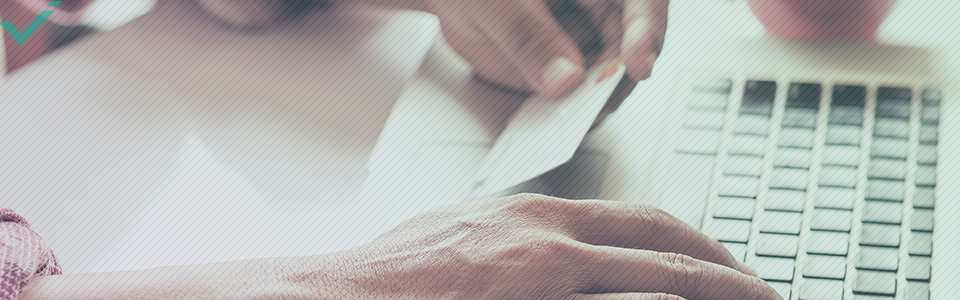
4: FÜLLEN SIE IHR ONLINE-GESCHÄFT MIT PRODUKTEN
Dieser Schritt kann in zwei Kategorien unterteilt werden. Falls Sie bereits eine externe Website mit Hilfe eines der genannten Website-Builder eingerichtet haben, können diese Ihren gesamten Katalog auf Facebook transferieren und Bilder, Produktdetails und Preise anzeigen. Falls Sie bei Null anfangen, ist es jetzt an der Zeit, kreativ zu werden und preisgekrönte Produktbeschreibungen vorzulegen.
Suchen Sie das Zahnradsymbol für Einstellungen. Klicken Sie es, um eine Dropdown-Liste zu öffnen und wählen Sie Shop verwalten aus, bevor Sie auf Produkt hinzufügen klicken. Das resultierende Fenster enthält alle Voraussetzungen, um ein Produkt zu Ihrem Facebook-Shop hinzuzufügen.
Fotos können Sie von Ihrem Computer hochladen. Möglicherweise müssen Sie jedoch die Größe ändern. Achten Sie aber darauf, dass Sie die Produktabbildungen überprüfen, bevor Sie online gehen, um zu kontrollieren, was Ihre Kunden sehen werden. Geben Sie dem Produkt einen Namen, legen Sie einen Preis fest und beschränken Sie die verfügbaren Einheiten. Das wichtigste Feld unter der Option „Produkt hinzufügen“ ist die Produktbeschreibung. Dies ist Ihre Chance, die Vorteile Ihres Angebots gegenüber den Angeboten Ihrer Konkurrenten herauszustellen und gleichzeitig neuen Kunden die Qualität Ihrer Produkte oder Dienstleistungen zu vermitteln. Das Schreiben überzeugender Produktbeschreibungen kann schwierig sein, aber zum Glück handelt es sich um eine Fähigkeit, die das Team von Yuqo hervorragend beherrscht.
Wenn Sie alle relevanten Details bearbeitet haben, können Sie Ihre Arbeit speichern. Bevor Sie mit dem nächsten Produkt fortfahren, klicken Sie auf die Kästchen „Dieses Produkt steht zum Verkauf“ und „Dieses Produkt auf Ihrer Seite freigeben“.
5: FEINEINSTELLUNGEN VORNEHMEN
Den letzte Schritt beim Aufbau einer blühenden Facebook-Shopping-Seite bildet die Anpassung der Versandoptionen. Sobald Ihr Shop in Betrieb ist, müssen die Produkte wie versprochen zum Kunden gelangen. Navigieren Sie zum „Shop verwalten“-Tab, auf der Sie die Optionen Verwalten von Bestellungen und Produkten, Shop-Bilanz, Shop-Einstellungen und Shop anzeigen vorfinden. Im Feld Shop-Einstellungen können Sie die Versanddetails anpassen und eine Rückgaberichtlinien festlegen. In dieser Phase hängt der Optimierungsgrad vollständig von der Art des Unternehmens ab, das Sie betreiben. Unabhängig davon sollten Sie die einzelnen Einstellungen durchgehen, um sicherzustellen, dass Sie mit den Änderungen und der Integrität der gespeicherten Informationen vertraut sind.
6: LAUFENDE VERWALTUNG
Was die eigentliche Einrichtung angeht, haben Sie nun den Großteil der Arbeit erledigt. Wir empfehlen immer, einmal im Monat die Einstellungen erneut zu durchlaufen, damit Sie gewährleisten können, dass alle Angaben immer noch korrekt sind. Sie können ein Produkt jederzeit aus dem Verkauf nehmen und den Lagerbestand überwachen. Falls Sie ein Shopify-Plugin verwenden, um Ihre Daten zu verwalten, können die Lagerbestände zwischen Ihrem Facebook-Shop und Ihrer externen Website verlinkt werden, um eine vollständige Inventarübersicht aufrechtzuerhalten.
WAS AUẞERHALB DER USA ZU BEACHTEN IST
Für alle, die einen Facebook-Shop außerhalb der USA eröffnen, ist die Funktionalität gegenwärtig (noch) eingeschränkt. Es ist auch hier erforderlich, grundlegende Firmendetails einzugeben, ähnlich wie in Schritt 1, aber danach arbeitet Ihr Facebook-Shop als Social Media-basierter Katalog Ihrer Waren. Falls Ihre Kunden einen Kauf abschließen möchten, müssen sie dies auf einer externen Website tun. Die beiden können jedoch miteinander verknüpft werden, um den Kunden die Navigation zu erleichtern.
Lassen Sie sich von dieser Einschränkung der Optionen nicht abschrecken: Sie haben trotzdem Zugriff auf eine beträchtliche Menge an Datenverkehr und das Schreiben überzeugender Produktbeschreibungen ist nach wie vor unabdingbar, um Kunden zum Abschluss eines Kaufs zu bewegen. Es gibt Möglichkeiten zum Anpassen automatisierter Nachrichten und Ihre Geschäftsseite ist ein wichtiges Instrument für die Kommunikation mit Kunden. Unabhängig davon, wo Ihr Unternehmen tätig ist, bietet Facebook einen beispiellosen Bekanntheitsgrad; etwas, das selbst etablierte Websites nur schwer erreichen können.